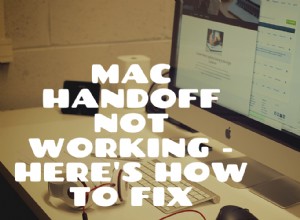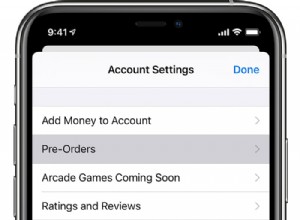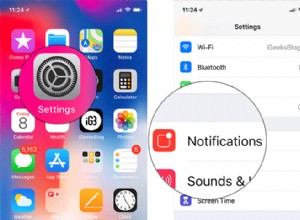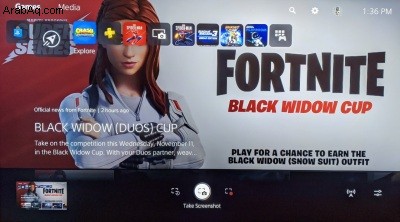
عندما قدمت Sony الزر "إنشاء" في وحدة التحكم DualShock 4 في PlayStation 4 ، أصبح التقاط لقطات الشاشة ومقاطع الفيديو فجأة أمرًا سهلاً للغاية. يخدم الزر Create الموجود في وحدة التحكم DualSense في PlayStation 5 نفس الغرض ، على الرغم من أن واجهة مستخدم PS5 تختلف قليلاً عن واجهة مستخدم PS4. لا تقلق ، سنرشدك خلال هذه العملية. إليك كيفية التقاط لقطات شاشة داخل اللعبة ومقاطع فيديو ، وماذا تفعل بها بمجرد الحصول عليها.
كيفية التقاط لقطات الشاشة أو الفيديو
-
اضغط على زر إنشاء. إنه الزر الموجود على يسار لوحة اللمس والمكون من ثلاثة أسطر.
-
حدد التقاط لقطة شاشة لالتقاط صورة ثابتة أو تسجيل فيديو لالتقاط مقطع فيديو. يتيح لك PS5 التقاط آخر 60 دقيقة من اللعب.
هذا هو! ومع ذلك ، فإن هذا يترك مسألة ما يجب فعله بهذه لقطة الشاشة أو مقطع الفيديو.
كيفية مشاركة أو نسخ لقطات الشاشة أو الفيديو
يتم تخزين لقطات الشاشة ومقاطع الفيديو على جهاز PS5 الخاص بك ، لذلك يجب عليك اتخاذ خطوة أخرى إذا كنت تريد نشر الوسائط التي تم التقاطها عبر الإنترنت أو العمل معها بأي طريقة أخرى. وإليك كيفية القيام بذلك.
موصى به بواسطة محررينا
كيفية التقاط ومشاركة لقطات الشاشة ومقاطع الفيديو على Xbox Series X ، عرض السلسلة لالتقاط مقاطع الفيديو في Windows-
انتقل إلى الشاشة الرئيسية بالضغط على زر PlayStation واختيار الصفحة الرئيسية.
-
ضمن علامة التبويب "الألعاب" ، افتح مكتبة الوسائط (هذا عنصر منفصل عن المحتوى الذي يمكنك الوصول إليه عبر علامة التبويب "الوسائط" ، وهو مخصص بالكامل لإدارة اللقطات).
-
حدد لقطة الشاشة أو مقطع الفيديو الذي تريد مشاركته. يمكنك اختيار كل واحد على حدة ، أو تحديد عدة مرة واحدة بالنقر فوق الرمز الموجود على اليسار الذي يعرض علامة الاختيار في مربع.
-
إذا كنت تحدد مقاطع فيديو فردية ، فيمكنك قصها بتحديد رمز فرشاة الرسم عند تحميل الفيديو. يمنحك هذا خيارًا لتحرير المقطع.
-
اضغط على زر السهم المنحني لمشاركة لقطة فيديو واحدة ، أو زر المشاركة إذا كان لديك عدة لقطات محددة.
-
خيار آخر هو نسخ اللقطات إلى محرك أقراص USB. يوجد أسفل الزر بالنقاط الثلاث إذا كنت تنظر إلى لقطة شاشة واحدة أو مقطع ، وهو ببساطة الزر "نسخ إلى جهاز وسائط USB" إذا كان لديك العديد من اللقطات المحددة. قم بتأكيد ذلك ، وسيقوم PS5 بنقل الوسائط التي تم التقاطها إلى محرك أقراص USB متصل.
يمكن إرسال الوسائط إلى PSN أو Twitter أو YouTube. إذا قمت بربط حسابات Twitter أو YouTube بحسابك على PSN ، فيمكنك على الفور التغريد بلقطات الشاشة أو مقاطع الفيديو أو نشر مقاطع الفيديو على YouTube مباشرة من PS5 الخاص بك. الآن ، ليس لديك أي عذر لإظهار مهاراتك في رتبة S.